
Mac पर मेल का उपयोग शुरू करें
मेल ऐप ![]() में ईमेल भेजना शुरू करने के लिए सामान्य बातें जानें।
में ईमेल भेजना शुरू करने के लिए सामान्य बातें जानें।
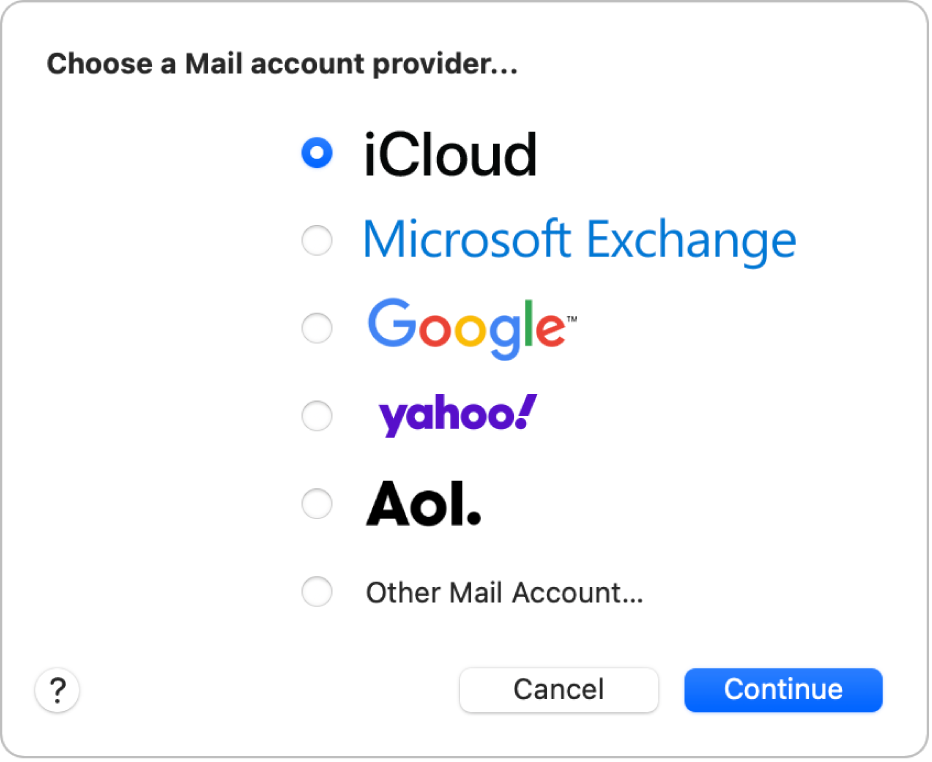
ईमेल खाता जोड़ें
इससे पहले कि आप ईमेल भेज सकें, आपको अपना ईमेल खाता जोड़ना होगा—iCloud, Exchange या Gmail (Google) इसके उहाहरण हैं। अपना खाता जोड़ने के लिए, मेल > खाता जोड़ें चुनें, खाता प्रकार चुनें, फिर जारी रखें पर क्लिक करें।
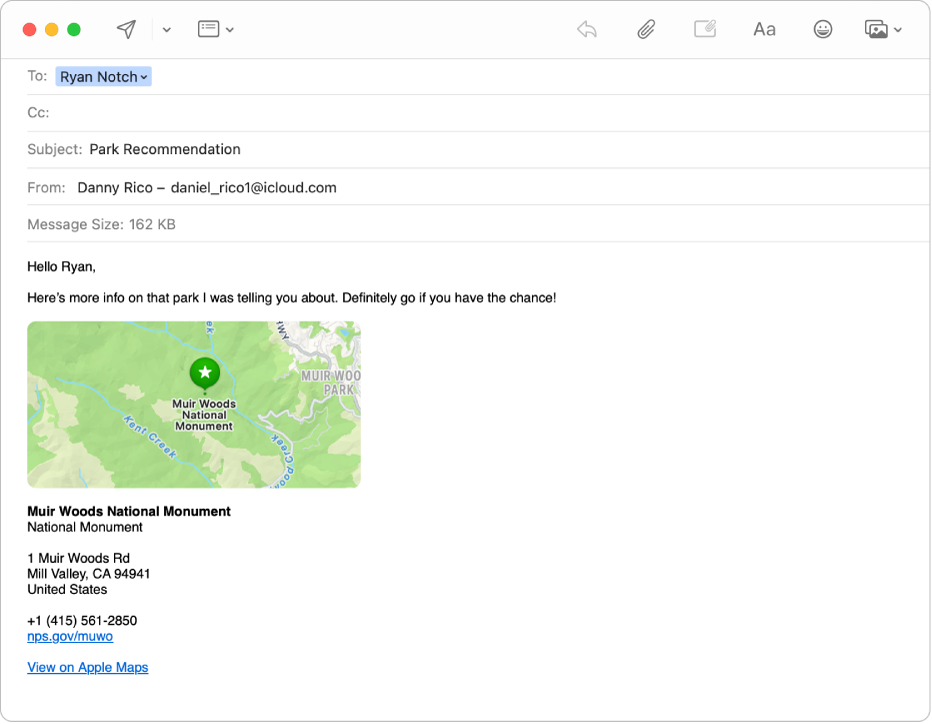
ईमेल भेजें
नया ईमेल शुरू करने के लिए ![]() पर क्लिक करें। प्राप्तकर्ता, विषय और अपना टेक्स्ट जोड़ें; फिर
पर क्लिक करें। प्राप्तकर्ता, विषय और अपना टेक्स्ट जोड़ें; फिर ![]() पर क्लिक करें।
पर क्लिक करें।
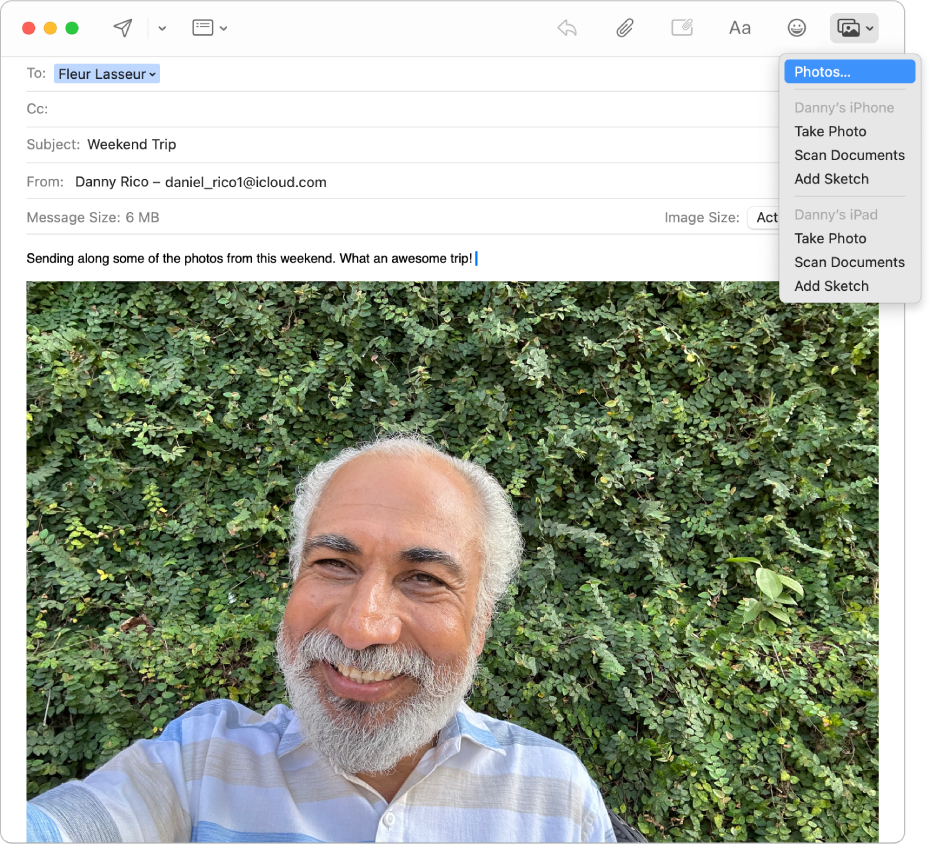
तस्वीरें या फ़ाइलें भेजें
संदेश लिखने में आप तस्वीरें, दस्तावेज़ आदि अन्य चीज़ें शामिल कर सकते हैं। फ़ाइलें जोड़ने के लिए, ![]() पर क्लिक करें, फिर जो आप भेजना चाहते हैं उसे ढूँढें और चुनें। तस्वीरें जोड़ने के लिए,
पर क्लिक करें, फिर जो आप भेजना चाहते हैं उसे ढूँढें और चुनें। तस्वीरें जोड़ने के लिए, ![]() पर क्लिक करें और अपनी मनचाही तस्वीरें चुनें।
पर क्लिक करें और अपनी मनचाही तस्वीरें चुनें।
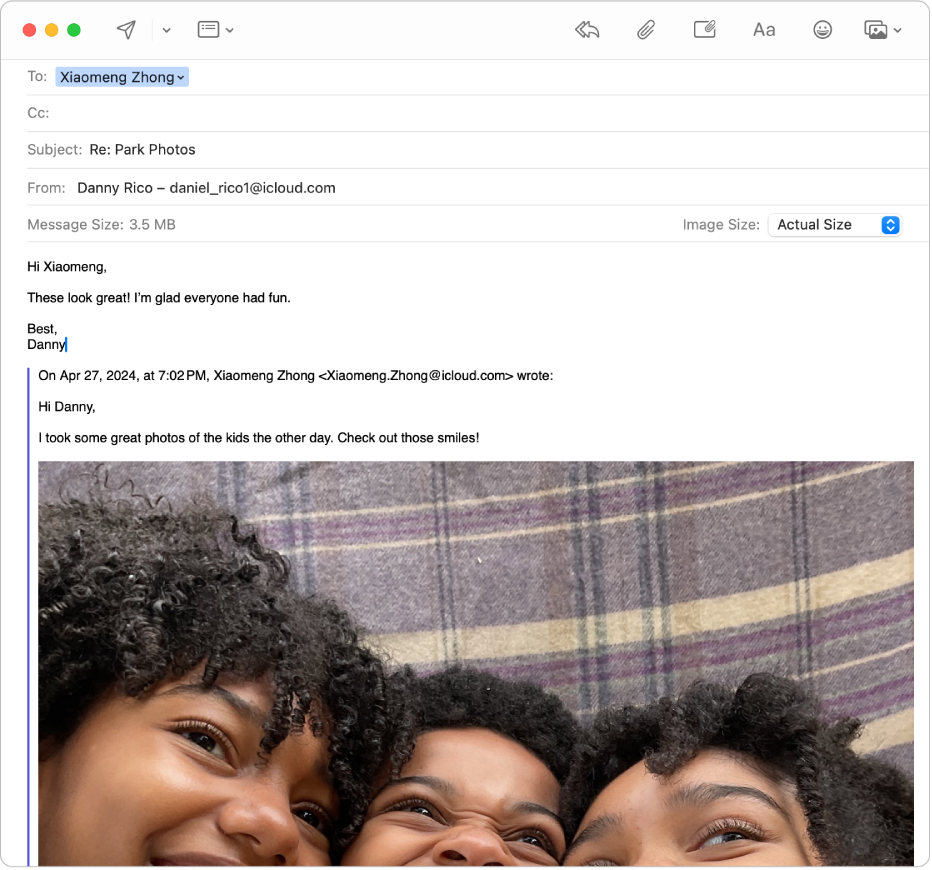
ईमेल का जवाब दें
संदेश सूची में से कोई ईमेल चुनें। पॉइंटर को संदेश हेडर पर मूव करें, फिर केवल प्रेषक को जवाब देने के लिए ![]() पर क्लिक करें या प्रेषक और अन्य प्राप्तकर्ताओं को जवाब देने के लिए
पर क्लिक करें या प्रेषक और अन्य प्राप्तकर्ताओं को जवाब देने के लिए ![]() पर क्लिक करें।
पर क्लिक करें।
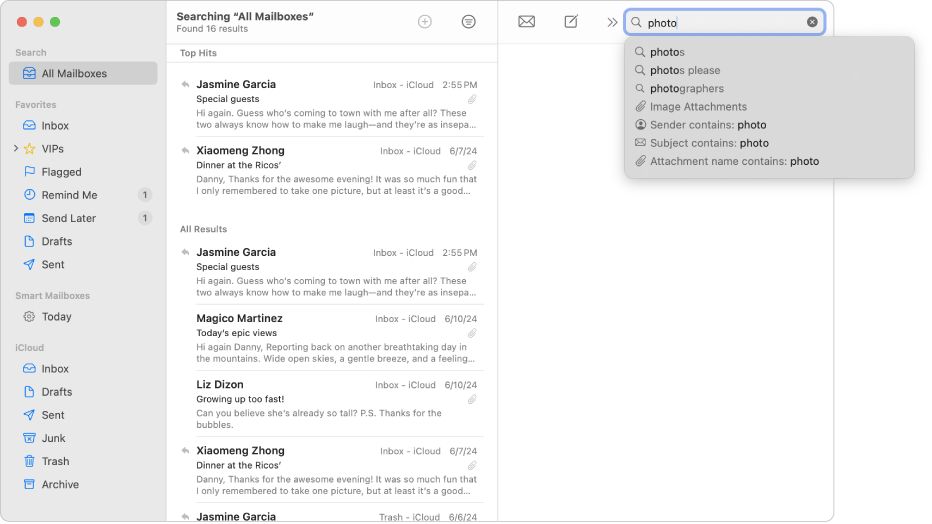
तेजी से ईमेल ढूंढें
ऊपरी दाएँ कोने पर क्लिक करें ![]() और “तस्वीर” जैसा शब्द टाइप करें। मेल उन ईमेल को दिखाता है जहाँ शब्द दिखाई देता है, और एक मेनू आपको प्रेषक या विषय जैसी श्रेणियों के आधार पर अपनी खोज निर्दिष्ट करने देता है।
और “तस्वीर” जैसा शब्द टाइप करें। मेल उन ईमेल को दिखाता है जहाँ शब्द दिखाई देता है, और एक मेनू आपको प्रेषक या विषय जैसी श्रेणियों के आधार पर अपनी खोज निर्दिष्ट करने देता है।
अधिक जानना चाहते हैं?